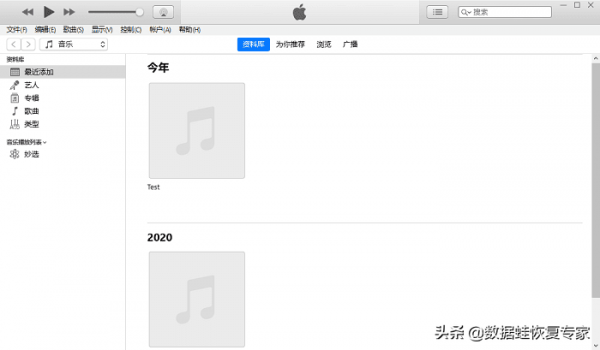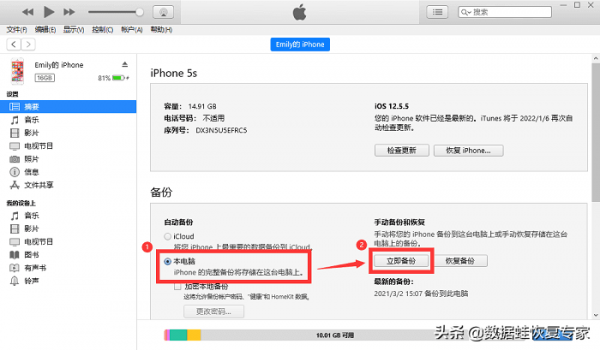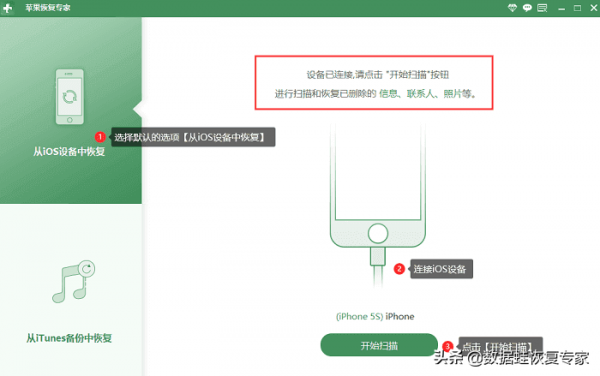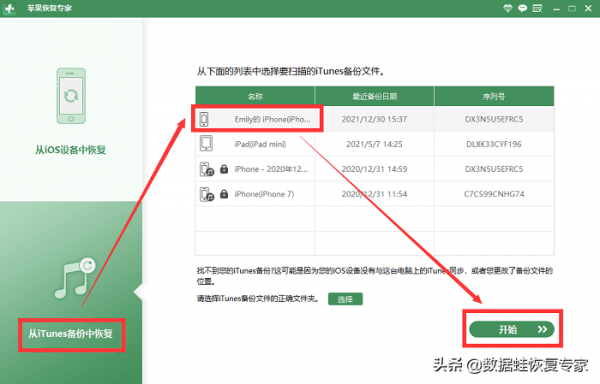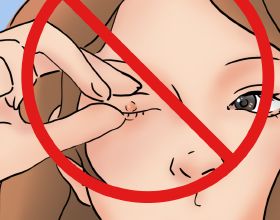蘋果手機怎麼備份所有資料?備份?估計很多人都沒有這個習慣吧,也不知道如何輕鬆備份蘋果手機上的所有資料,當你看到這篇文章,應該基本上可以解決到你的疑問了,緊跟小編,來給你答疑解惑啦!
步驟一:使用電腦版iTunes解決
蘋果手機怎麼備份所有資料?最直白的方法莫過於使用蘋果旗下的軟體——iTunes,具體如何操作?請看以下步驟。
第一步:下載電腦版iTunes,有人會認為iTunes是不是隻有蘋果電腦才能下載?其實不是的,蘋果官方提供了兩個版本的iTunes,在Windows也可以正常下載的,下載完畢就會看到下面的畫面。
第二步:使用資料線連線手機到電腦上,開啟手機“解鎖iPhone以使用配件”,點選左上方的小手機圖示。
備註:電腦跟手機必須連線同一個WiFi,才能進行備份,否則不能進行備份。
第三步:連線手機到電腦後,可以看到手機的相關資訊,有一欄叫“備份”,選擇“本電腦”,再點選立即備份。
注意:備份的電腦是自己經常使用的電腦,不然換了另一臺電腦又要重新備份,這樣就會造成不必要的麻煩。
第四步:點選了“立即備份”之後,正上方就會出現“正在備份”的字眼,這個時候我們只需要耐心等待,進度條達到百分之一百的時候,就備份成功了。
蘋果手機怎麼備份所有資料?iTunes並不是一款完完全全的備份軟體,它實際上是一款媒體播放器,備份只是它的其中一個功能,頁面看起來或者操作起來難免會有點複雜,想知道別的備份方法嗎?小編這就來了。
步驟二:使用資料蛙蘋果恢復專家解決
第一步:在網頁上搜索“資料蛙蘋果恢復專家”,找到下面這個頁面,點選進去下載並安裝。
第二步:開啟資料蛙蘋果恢復專家,選擇“從iOS裝置中恢復”,連線手機到電腦,最後點選“開始掃描”。
第三步:掃描完畢之後會出現下面的頁面,點選左上角的複選框,一一把所有資料都匯出,就完成了。
備註:在這一環節千萬不能拔掉資料線!
本方式需要先透過手機連線電腦,把手機的資料上傳到電腦上。
在步驟一中,透過電腦iTunes軟體備份iPhone手機後生成的檔案,電腦上是無法直接開啟的。如果想檢視iTunes備份檔案,需要將iTunes備份檔案復原到現在的手機上才可以。這樣是不是太麻煩?而且還會覆蓋掉現在的資料,怎麼辦才好?有什麼辦法可以直接在電腦上檢視已備份的iTunes檔案呢?不著急,資料蛙蘋果恢復專家就可以檢視。
把手機上的資料都上傳到電腦上後,我們就可以選擇資料蛙蘋果恢復專家“從iTunes備份中恢復”的模式,來掃描到電腦上的iTunes備份檔案,並直接在電腦上匯出與檢視。操作方式僅需在安裝軟體後,選擇“從iTunes備份中恢復”模式,勾選需要檢視的備份檔案進行掃描即可。
蘋果手機怎麼備份所有資料?不管是iTunes還是資料蛙蘋果恢復專家,兩款軟體都有它們的優勢,iTunes的優勢就是,它本身就是蘋果旗下的產品,大眾對它的信賴度會比較高,但是小編認為資料蛙蘋果恢復專家更加快捷方便,所以小編平時不管是備份還是恢復資料都在使用資料蛙蘋果恢復專家,大家不妨也試試。